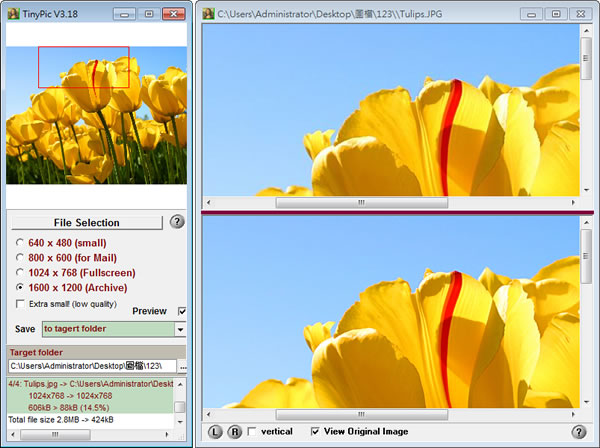
現在的數位相機解析度都相當高,動輒一張相片就需要 3、4MB的儲存空間,若硬碟夠大儲存起來尚不是什麼大問題,但若是要將圖片分享到網路空間或 EMail 出去,那可能就必須要先將圖片瘦身減肥下,才能上傳。如何能將圖片檔案縮小又能盡量保持原圖片的解析度呢?若有此需求,可以來試試這套 TinyPic 免費的圖片批次壓縮工具,且操作方式簡單,只需將圖片使用滑鼠拖拉進 TinyPic 後,TinyPic 可自動平衡檔案大小與品質而產生出最佳的壓縮比率並具備壓縮前後圖片預覽功能,讓你輕易比較出前後差異。
🔔 不錯過任何精彩! 立即訂閱我們的 LINE 官方帳號
每次發佈新文章時,您將會第一時間收到本站文章連結通知,輕鬆掌握最新資訊!
如何使用 TinyPic?
1.安裝 TinyPic 時,一開始會選擇語言,可選擇英文。

2.開啟 TinyPic 後,可選擇此次壓縮圖檔的品質,若需要預覽,可將[Preview]勾選,在 Save 及 Target folder 處來選擇壓縮後所要存放圖檔的路徑。
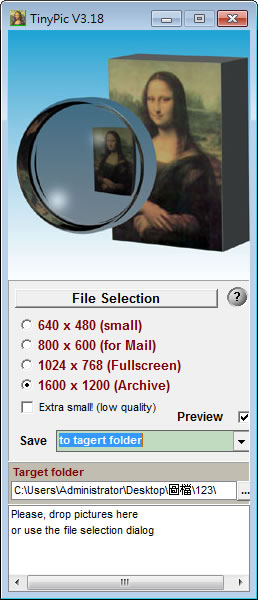
3.接下來,可點擊[File Selection]按鈕或使用滑鼠拖拉放到主畫面下的空白處來加入要縮小圖檔大小的圖片檔,所支援的圖檔格式,可在選擇圖檔中的視窗可看出。
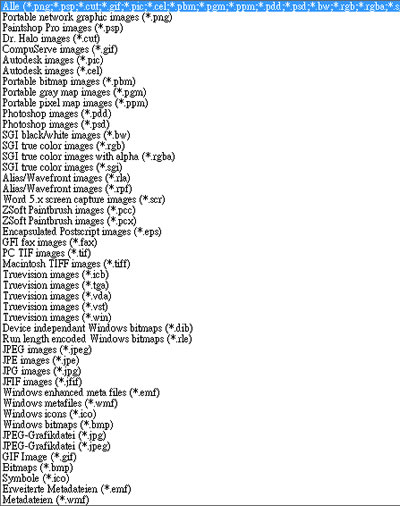
4.加入圖檔後,便開始壓縮,並將每張圖片壓縮率列出,若有勾選 Preview 選項時,壓縮完成後即會開啟預覽視窗(也可在壓縮完成後,回到主視窗在勾選)。
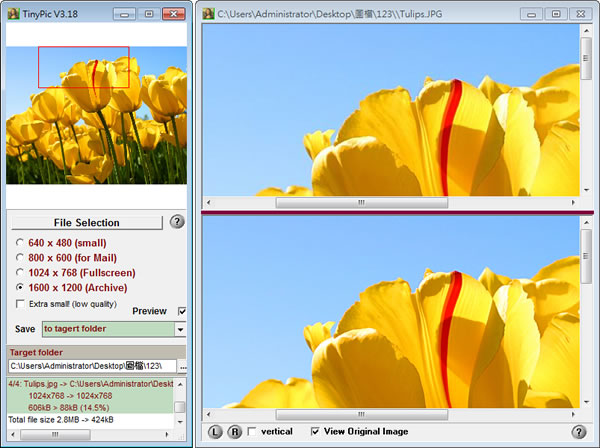
-
在預覽窗格中,上方為壓縮後,下方為原始圖檔
-
可使用滑鼠拖動主視窗上方圖片的紅色框,移動時,預覽窗格也會跟著憶起移動讓你可清楚地比較圖片中每個細部處。
- TinyPic
- 版本:3.18
- 語言:英文
- 性質:免費
- 適用:Windows
- 官方網站:http://www.efpage.de/Tinypic.html
- 下載:按我下載